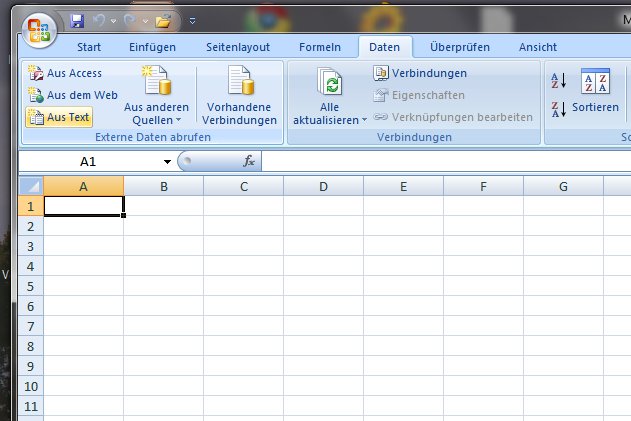Excel Datei öffnen: Unterschied zwischen den Versionen
Zur Navigation springen
Zur Suche springen
Ole (Diskussion | Beiträge) |
Ole (Diskussion | Beiträge) |
||
| Zeile 5: | Zeile 5: | ||
* leeres Dokument erstellen | * leeres Dokument erstellen | ||
| − | * | + | * Datendatei importieren aus Text |
[[datei:Schritt_1.jpg]] | [[datei:Schritt_1.jpg]] | ||
| − | + | ||
| − | + | ===Textkonvertierungsassistent nötige Anpassungen=== | |
| + | |||
| + | 1. Dateiursprung 65001: Unicode (UTF-8) --> weiter | ||
[[datei:Schritt_2.jpg]] | [[datei:Schritt_2.jpg]] | ||
| − | + | ||
| + | 2. Tabstop entfernen, Semikolon auswählen --> weiter | ||
[[datei:Schritt_3.jpg]] | [[datei:Schritt_3.jpg]] | ||
| − | + | ||
| + | 3. In der Dateivorschau alle Spalten markieren und oben Text auswählen --> fertig stellen | ||
[[datei:Schritt_4.jpg]] | [[datei:Schritt_4.jpg]] | ||
| − | + | ||
| + | 4. im nächsten Fenster 'Daten importieren' die Eigenschaften öffnen | ||
[[datei:Schritt_5.jpg]] | [[datei:Schritt_5.jpg]] | ||
| − | + | ||
| + | 5. Im Abschnitt Datenformatierung und Layout die Checkbox 'Zellformatierung beibehalten' deaktivieren | ||
[[datei:Schritt_6.jpg]] | [[datei:Schritt_6.jpg]] | ||
Version vom 18. Januar 2011, 14:01 Uhr
Kurzanleitung
folgende Schritte sind notwendig, um Daten aus einer CSV-Datei in Excel zu importieren.
- leeres Dokument erstellen
- Datendatei importieren aus Text
Textkonvertierungsassistent nötige Anpassungen
1. Dateiursprung 65001: Unicode (UTF-8) --> weiter
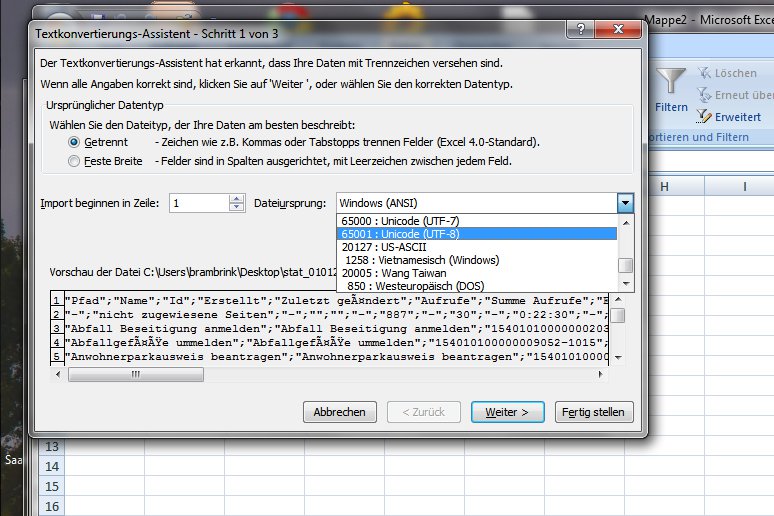
2. Tabstop entfernen, Semikolon auswählen --> weiter
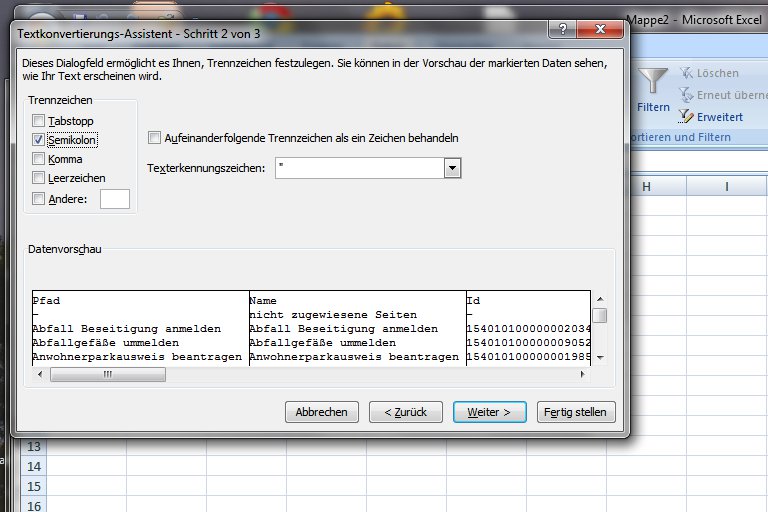
3. In der Dateivorschau alle Spalten markieren und oben Text auswählen --> fertig stellen
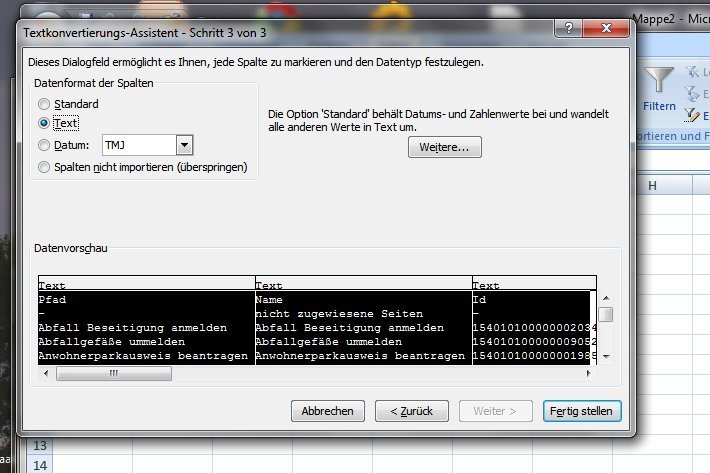
4. im nächsten Fenster 'Daten importieren' die Eigenschaften öffnen
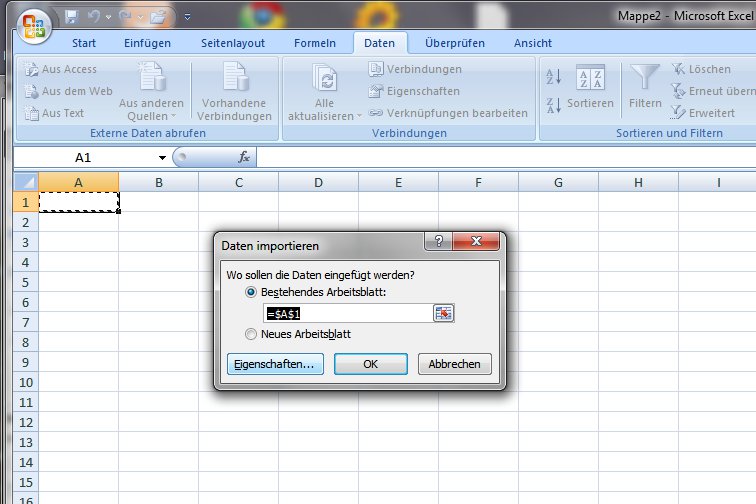
5. Im Abschnitt Datenformatierung und Layout die Checkbox 'Zellformatierung beibehalten' deaktivieren
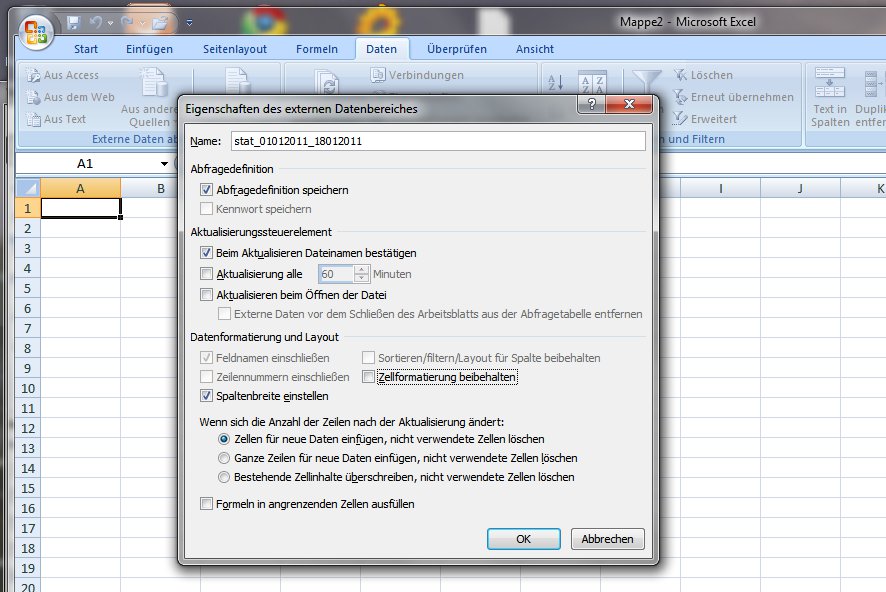
- fertig!